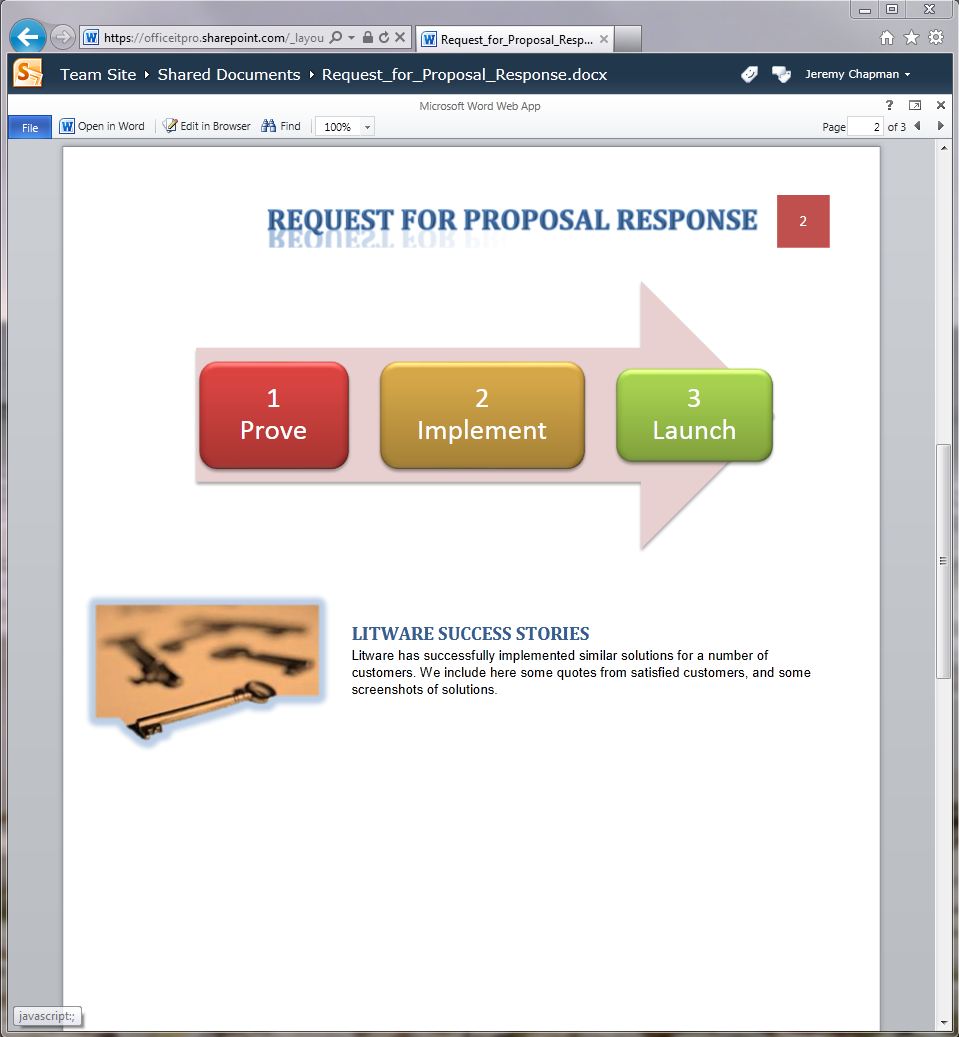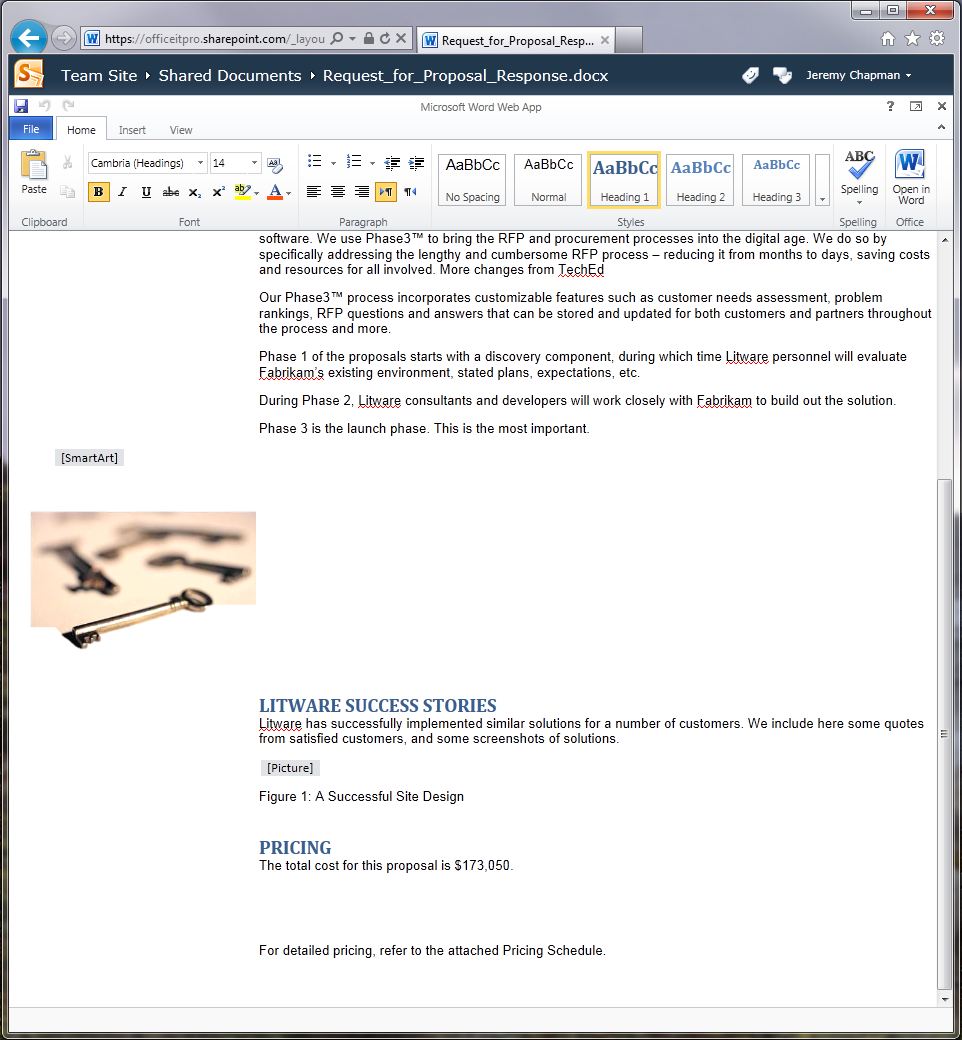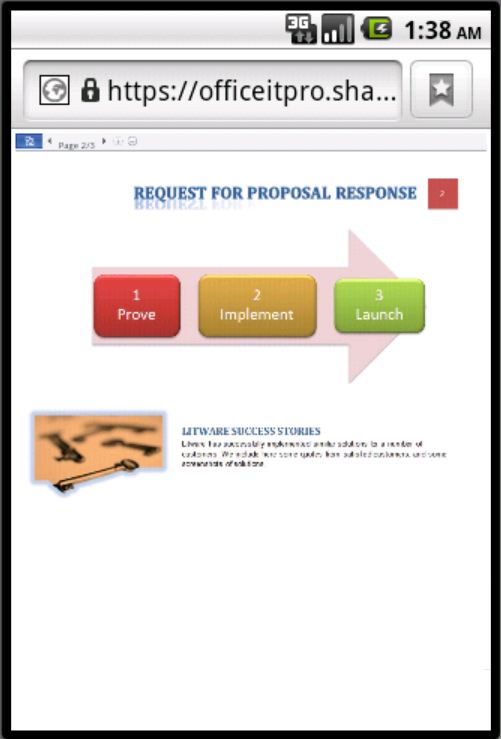Windows, iPad et Android – Gestion et utilisation de vos ressources Office dans le monde des tablettes (partie 3) – Accès à Office à partir d'un navigateur
Article original publié le mercredi 19 octobre 2011
Bienvenue dans la troisième partie de la série de billets sur la gestion de vos ressources Office dans le monde de l'informatique sur tablettes. Dans la première partie , j'ai présenté les principales façons d'utiliser Office avec des clients riches, des clients riches distants, Office pour Mac et Office Web Apps sur un téléphone. Dans la deuxième partie, j'ai parlé de l'usage de la messagerie sur les tablettes à l'aide d'Exchange ActiveSync, comparé les contrôles obtenus avec d'autres plateformes sur les stratégies de groupe et décrit les options de configuration d'Office. Dans ce billet de blog, je traiterai des applications Web Office dans le cadre du service SharePoint 2010 ou Office 365.
Accès à Office sur divers appareils à l'aide des applications Web Office
Un grand nombre de personnes pensent qu'Office 365 est simplement un autre nom pour Office Web Apps. En fait, les utilisateurs accèdent probablement plus souvent à Office Web Apps via Windows Live ou des environnements gérés dotés d'une infrastructure SharePoint 2010 . Office 365 fait référence à l'offre complète d'applications de messagerie (via Exchange Online), de collaboration (via SharePoint Online), de messagerie instantanée/services de réunion/voix (via Lync Online) et d'applications clientes Office (via les clients intégraux Office Professional Plus avec activation via abonnement ou orientée utilisateur, ou via Office Web Apps). À présent que nous savons comment accéder à Office Web Apps, parlons un peu de ces applications et pour cela, je vais réutiliser ce que mes collègues de l'équipe Office ont rédigé pour TechNet :
« Microsoft Office Web Apps est le compagnon en ligne des applications Office Word, Excel, PowerPoint et OneNote ; il permet aux utilisateurs d'accéder aux documents et de les éditer à partir de n'importe quel emplacement. Les utilisateurs peuvent afficher, partager et utiliser des documents avec d'autres utilisateurs en ligne, par le biais d'ordinateurs personnels, de téléphones mobiles et du Web. Office Web Apps est disponible pour les utilisateurs par le biais de Windows Live et pour les clients professionnels disposant de solutions de licences en volume et de gestion de documents Microsoft Office 2010 basées sur les Produits Microsoft SharePoint 2010. »
Nous pouvons noter ici les points intéressants suivants : Office 365 n'est même pas mentionné (conformément à ce que j'expliquais précédemment) et ces applications sont qualifiées de « compagnons » des applications Office complètes. La raison principale justifiant ce qualificatif est fournie dans le même article :
« Il existe certaines différences entre les fonctionnalités des applications Office Web Apps, Office Mobile 2010 et Office 2010. »
Le mot clé ici est « certaines ». Lors de la comparaison de l'ensemble de fonctionnalités d'Office Web Apps à Office Mobile 2010, je dirais que le terme « certaines » est judicieux et suggère que les fonctionnalités sont similaires. En revanche, lors de la comparaison d'Office Web Apps à une version complète d'Office Professional Plus 2010 ou même à des applications équivalentes dans les versions 2007 ou 2003, le terme « certaines » laisse entendre que les deux éléments sont comparables. Or, si je suis d'accord pour dire qu'Office Web Apps fournit un affichage de haute fidélité et quelques fonctions centrales des clients intégraux, en revanche je ne conseillerais à personne de remplacer les applications Office complètes sur un PC ou un Mac (quelle que soit la version d'Office prise en charge) par Office Web Apps. D'où l'emploi du nom de compagnons.
Comme nous parlons d'appareils compagnons dans ce billet de blog, il est judicieux d'effectuer une certaine analogie. De la même façon que vous ne voulez généralement pas remplacer complètement un PC par un appareil de type tablette exclusivement tactile, si vous souhaitez être en mesure d'effectuer des tâches complexes (rédiger des documents, conduire une analyse statistique dans une feuille de calcul, créer une présentation, etc.), cette même règle s'applique aux applications clientes complètes d'Office et vous ne voudrez pas les remplacer par leurs équivalents Office Web Apps. Cela dit, il existe des cas particuliers où les utilisateurs n'ont pas à effectuer de tâches complexes de création ni d'édition, et peuvent éventuellement se contenter d'un appareil exclusivement tactile ou d'Office Web Apps. Je pense toutefois que ces cas représentent l'exception plutôt que la norme, mais je me souviens aussi encore du temps, à la fin des années 90, où mes supérieurs (avant mon entrée chez Microsoft) dictaient oralement tous leurs e-mails à leurs secrétaires.
Office Web Apps comprend en général un composant de type visionneuse (tel que WordViewer.aspx), auquel cas le document est rendu sur le serveur et un fichier image (PNG ou XAML) est soumis au navigateur pour garantir la pleine fidélité de l'affichage.
Étant donné que le document est en fait affiché sur le serveur à distance et que ce serveur exécute Windows, le rendu du document peut être effectué comme si ce dernier était ouvert sur un ordinateur Windows avec Office localement installé. Du moment que l'appareil peut afficher le fichier image et traiter les informations contenues dans l'en-tête, il peut afficher le document tel qu'il est rédigé sur l'ordinateur Windows. Les choses commencent à diverger quelque peu en ce qui concerne le bouton « Modifier dans le navigateur » que vous pouvez voir dans l'illustration ci-dessus. Lorsque vous cliquez dessus, vous obtenez quelque chose comme ceci :
Notez qu'en mode Édition, le graphique SmartArt n'est pas affiché et qu'une partie de la mise en forme est perdue, mais il est possible de modifier le texte à l'aide de contrôles limités. Portons une seconde notre attention sur les contrôles pour voir les différences par rapport à une application cliente complète d'Office :
Voici le ruban de l'application cliente Microsoft Word complète :
L'onglet « Accueil » de Word semble relativement rapproché et vous pouvez remarquer que plusieurs autres onglets manquent. Vous pouvez également voir un onglet personnalisé nommé « Touch » ; j'en parlerai dans mon prochain billet de blog, ainsi que de la façon de personnaliser les onglets client pour une meilleure expérience tactile. La morale de cette histoire est que si vous appréciez des choses telles que la configuration de la disposition des pages et de la mise en page, l'insertion de notes de bas de page ou de tables des matières, le suivi des modifications de publipostage, les commentaires et les scores d'autres fonctionnalités, la version Office Web Apps de Word ne remplacera pas le client intégral et sera donc reléguée au statut de compagnon.
Comme je traite de la façon d'offrir une expérience Office sur les tablettes iPad et Android, ainsi que Windows, voici quelques captures d'écran d'Office Web Apps sur ces appareils :
Excel Web App en mode Édition sur un iPad dans Safari
Word Web App en mode Affichage dans un navigateur Android
Ainsi, pour la plupart des utilisateurs, les applications Office Web Apps ne comblent pas le besoin en applications Office complètes, mais elles permettent à divers appareils, formats et navigateurs d'afficher et modifier des documents. Office Web Apps est pris en charge sur divers navigateurs pour PC, Mac, Linux et système d'exploitation mobile tels que les versions récentes d'Internet Explorer, Chrome, Firefox, Safari et Opera.
La question majeure pour certains est donc de savoir comment laisser les utilisateurs accéder aux applications Office Web Apps, car cela signifie en général qu'une connexion est nécessaire avec vos sites SharePoint internes, ce qui signifie à son tour une certaine forme d'authentification sur site ou une connectivité au sein de la zone DMZ du réseau. Si vous travaillez dans la sécurité, cela peut vous paraître effrayant, et même s'il n'est pas possible de répliquer les contrôles de sécurité installés dans Windows, je peux contribuer à compliquer le travail des personnes à l'origine d'activités malveillantes. Dans mon prochain billet de blog, je présenterai le concept de différenciation de l'accès basée sur la confiance accordée à un appareil ou à un navigateur, et la manière d'instrumentaliser cela dans un environnement Windows. Veillez à lire les parties une et deux de cette série de billets de blog, si vous ne l'avez pas encore fait. La quatrième partie sera bientôt disponible.
Merci d’avoir lu ce billet.
Jeremy Chapman
Chef de projet senior
Équipe Office IT Pro
Ce billet de blog a été traduit de l’anglais. Vous pouvez consulter la version originale de cet article Windows, iPad and Android - Managing and Using Your Office Assets in a Tablet World (Part 3) – Accessing Office from the Browser